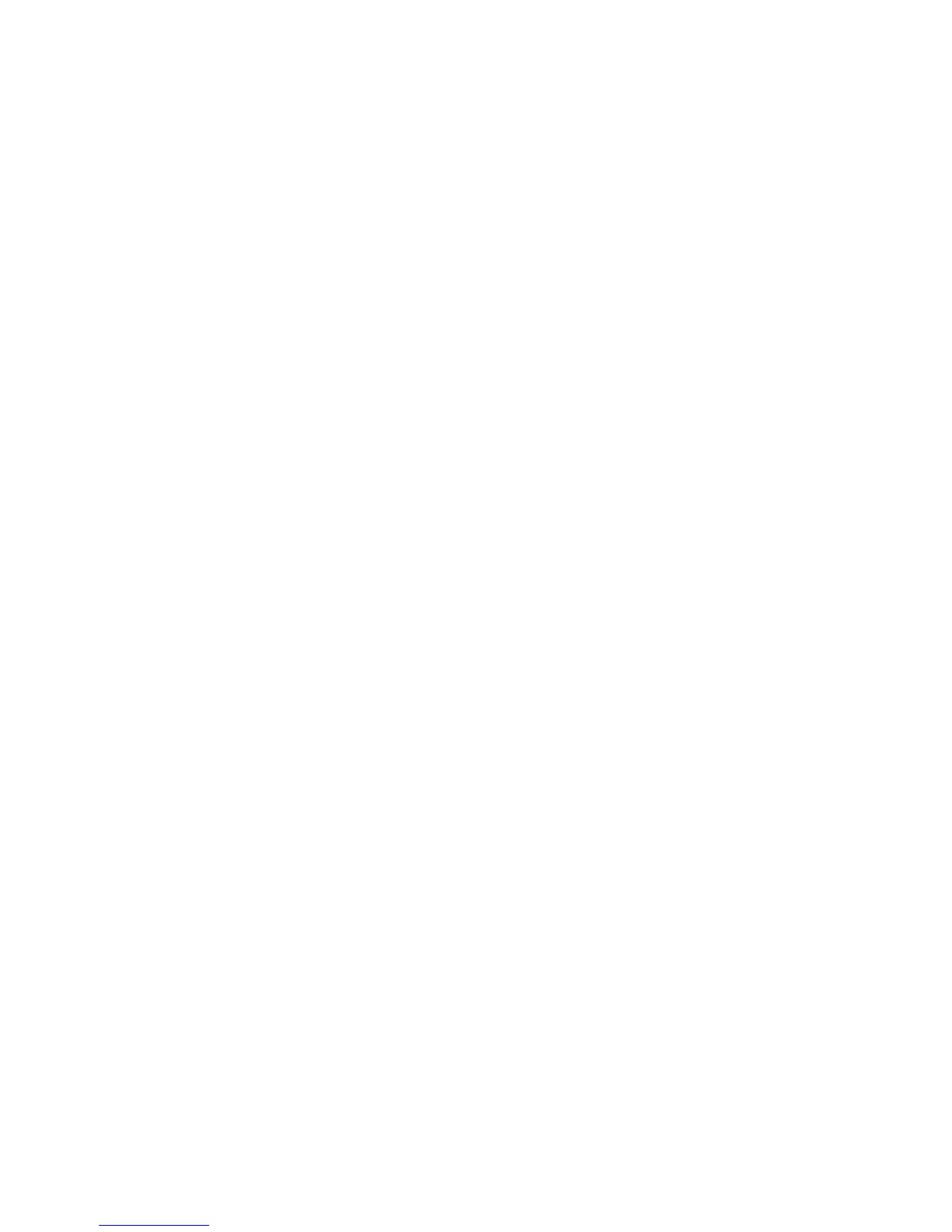Numérisation bureau
WorkCentre 7425/7428/7435
Guide d'utilisation
149
Importation de fichiers numérisés dans une application
Vous pouvez importer des images numérisées sur votre ordinateur à partir de votre imprimante, dans
une application Windows ou Macintosh.
• Importation d'images numérisées dans une application Windows (TWAIN)
• Utilisation du Gestionnaire d'images WIA (WIA Image Manager) dans une application Windows
• Utilitaire de numérisation Xerox dans une application Macintosh OS X (TWAIN)
Importation d'images numérisées dans une application Windows (TWAIN)
Pour importer des images dans une application pour Windows 2000, Windows XP, Windows Vista ou
Windows Server 2003 :
1. Ouvrez le fichier dans lequel placer l'image.
2. Sélectionnez l'option de menu appropriée dans l'application pour importer l'image. Par exemple,
dans l'application Word :
a. Sélectionnez Insertion.
b. Sélectionnez Image.
c. Sélectionnez À partir d'un scanneur ou d'un appareil-photo numérique.
d. Sélectionnez le scanner et cliquez sur le bouton Insertion personnalisée.
La fenêtre Utilitaire de numérisation Xerox affiche les miniatures des images numérisées. La date
et l'heure de numérisation des images sont indiquées sous chaque miniature. Si vous placez le
curseur de la souris sur une miniature, une fenêtre contextuelle s'affiche, indiquant la résolution et
la taille du fichier image. Si une image récemment numérisée n'est pas affichée, cliquez sur le
bouton Actualiser.
3. Sélectionnez l'image à importer. Certaines applications vous permettent d'importer des
images multiples.
4. Pour sélectionner plusieurs images, cliquez dessus tout en maintenant la touche Ctrl du
clavier enfoncée.
5. Pour importer toutes les images du dossier, cliquez sur le menu Edition, puis sur l'option
Sélectionner tout.
6. Cliquez sur le bouton Récupérer. Une copie de l'image (ou des images) est transférée à
l'emplacement sélectionné dans l'application. Pour supprimer les images sélectionnées, cliquez sur
le bouton Supprimer.
Remarque : Pour de plus amples informations, cliquez sur le bouton Aide.
